- Autor Jason Gerald [email protected].
- Public 2024-01-19 22:13.
- Última modificação 2025-01-23 12:43.
Siri é um dos recursos mais legais encontrados em novos dispositivos iOS. Siri é um ótimo ouvinte, inteligente, informativo - e tem um ótimo senso de humor! Este artigo apresentará a Siri e mostrará como acessar os vários recursos e funções da Siri.
Etapa
Parte 1 de 2: Acessando o Siri
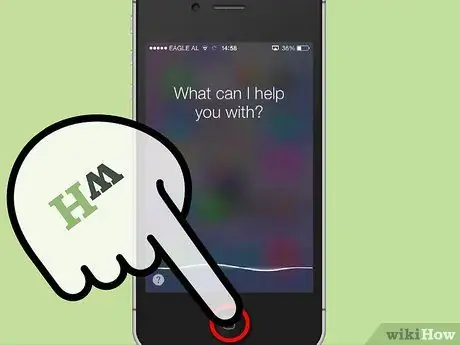
Etapa 1. Mantenha pressionado o botão Home
Você ouvirá dois bipes baixos e verá "Em que posso ajudá-lo?" na tela, acima do ícone de microfone prateado.
- Se estiver usando um iPhone 4S ou posterior, se a tela estiver ligada, você pode segurar o telefone junto ao ouvido para ativar o Siri.
- Usando um fone de ouvido Bluetooth, pressione e segure o botão de chamada para ativar o Siri.
- Se estiver usando um controle remoto, fones de ouvido e microfone, pressione e segure o botão central do controle remoto para falar com o Siri.
- Os carros que usam o Eyes Free têm um botão para ativar o Siri no volante. Pressione esse botão para ativar o Siri e encontrar as direções para o posto de gasolina e depois para o cinema, tudo sem tirar as mãos do volante.
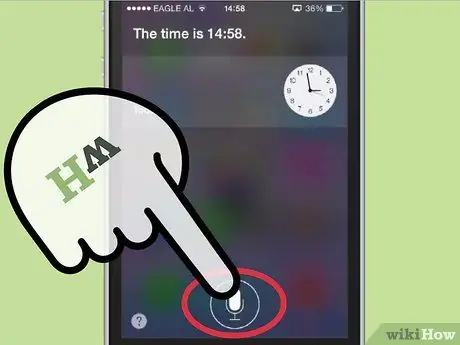
Etapa 2. Comece a falar
Você verá um ícone de microfone acender - informando que você está conectado ao Siri. Quando você terminar de falar, o Siri emitirá dois bipes agudos e exibirá o que você disse, em formato de texto. Em seguida, ele dará uma resposta com base na sua pergunta ou comando.
- Por exemplo, se você perguntar "Que horas são", o Siri responderá informando a hora atual. Você pode até perguntar "Que horas são no Brasil" e o Siri lhe dirá a resposta.
- Se você disser "Tocar jazz", o Siri acessará o iTunes e reproduzirá sua lista de reprodução de jazz.
Parte 2 de 2: usando o Siri
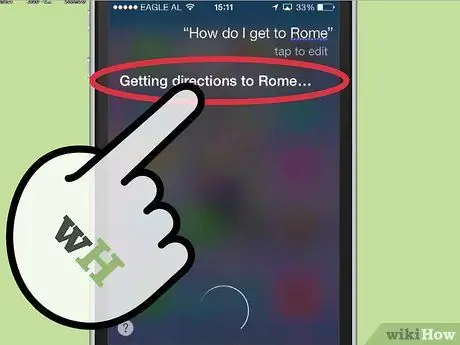
Etapa 1. Use o Siri com freqüência
O Siri se adapta à sua voz, sotaque e estilo de fala, portanto, quanto mais você o usar, mais precisa será a resposta.
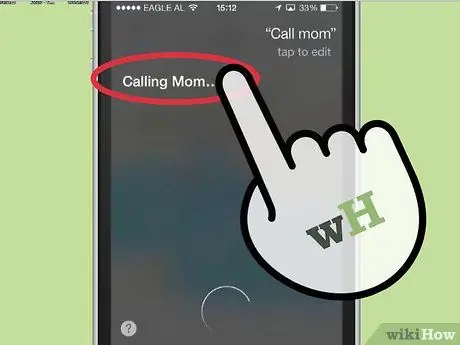
Etapa 2. Fale com seu aplicativo
O Siri pode interagir com quase todos os aplicativos integrados da Apple, além do Twitter, Wikipedia, Facebook e muito mais.
- Por exemplo, você pode fazer uma pergunta ao Siri como "Como faço para chegar a Seattle", e o Siri acessará o Maps, encontrará rotas e direcionará você.
- Você pode usá-lo para encontrar restaurantes próximos, marcar compromissos e até ligar para sua mãe - tudo com apenas uma pergunta.
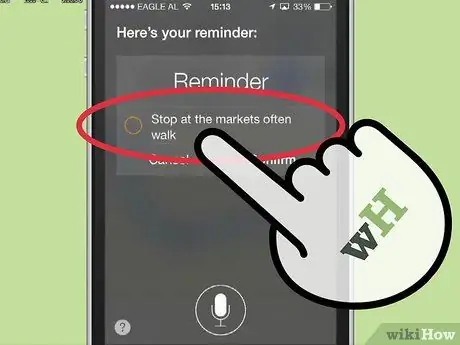
Etapa 3. Use os serviços de localização
Se esse recurso estiver ativado, você pode usar o Siri para lembrá-lo de eventos ou lembretes, com base em sua localização.
Por exemplo, se você precisar parar no supermercado depois do trabalho, ative o Siri e diga "Lembre-me de parar no mercado depois do trabalho". (Lembre-me de parar no mercado depois do trabalho). Ao passar pela saída, o Siri emitirá um bipe amigável para alertá-lo
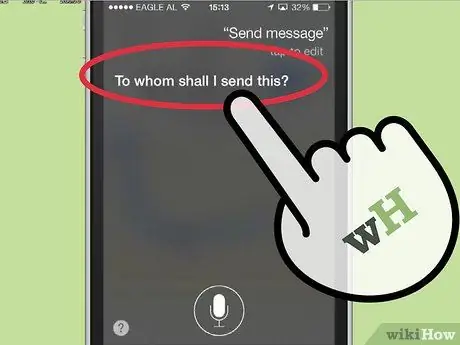
Etapa 4. Peça ao Siri para escrever o que você ditar
Em qualquer dispositivo iOS habilitado para Siri, você pode dizer o que deseja escrever e isso será convertido em texto. Basta apertar o botão do microfone no teclado e começar a falar. Quando terminar, pressione "Concluído" e o Siri escreverá suas palavras em um texto.
Pontas
- Fale naturalmente. A programação do Siri é construída de tal forma que você pode falar como falaria com outra pessoa e pode interpretar o significado, mesmo que não seja explicitamente declarado.
- Pergunte a Siri sobre qualquer coisa. Ele entende e processa todos os tipos de perguntas e muitas vezes tem respostas surpreendentes. Por exemplo, perguntar a Siri "Quem é seu pai? (Quem é seu pai?)" Resultará em respostas que vão de "Steve Jobs é meu pai" a "Essa deve ser uma pergunta importante, porque me perguntam isso o tempo todo." (Essa deve ser uma pergunta importante, porque sou questionado sobre isso o tempo todo.)
-
Siri entende e fala esses idiomas (neste momento):
- Inglês (EUA, Reino Unido, Austrália)
- Espanhol (EUA, México, Espanha)
- Francês (França, Canadá, Suíça)
- Japonês (Japão)
- Alemão (Alemanha, Suíça)
- Italiano (Itália, Suíça)
- Mandarim (China, Taiwan)
- Cantonês (Hong Kong)
- Coreano (coreano)






